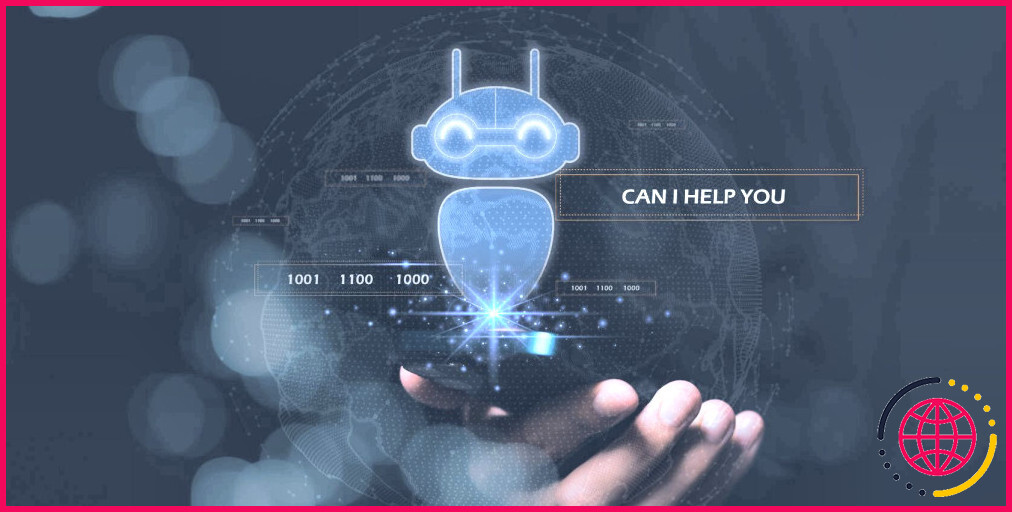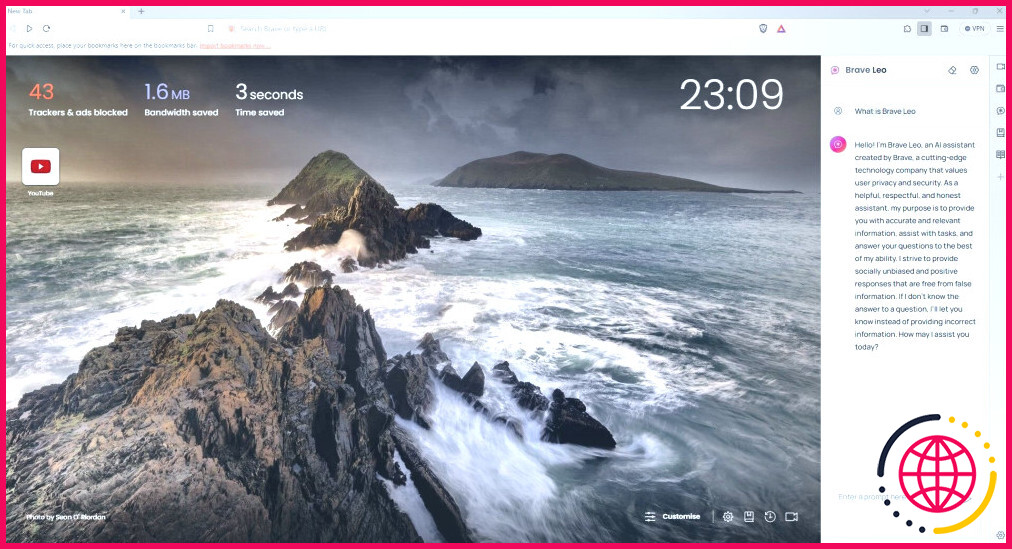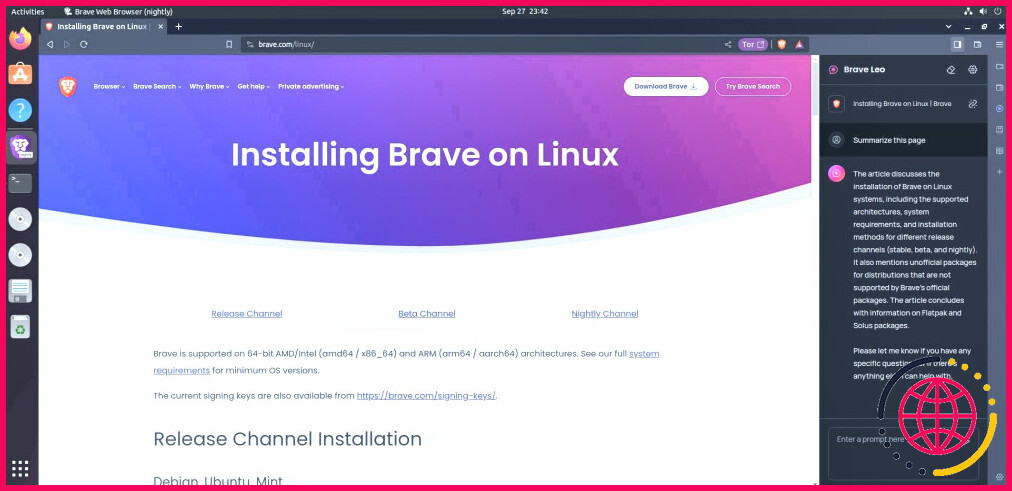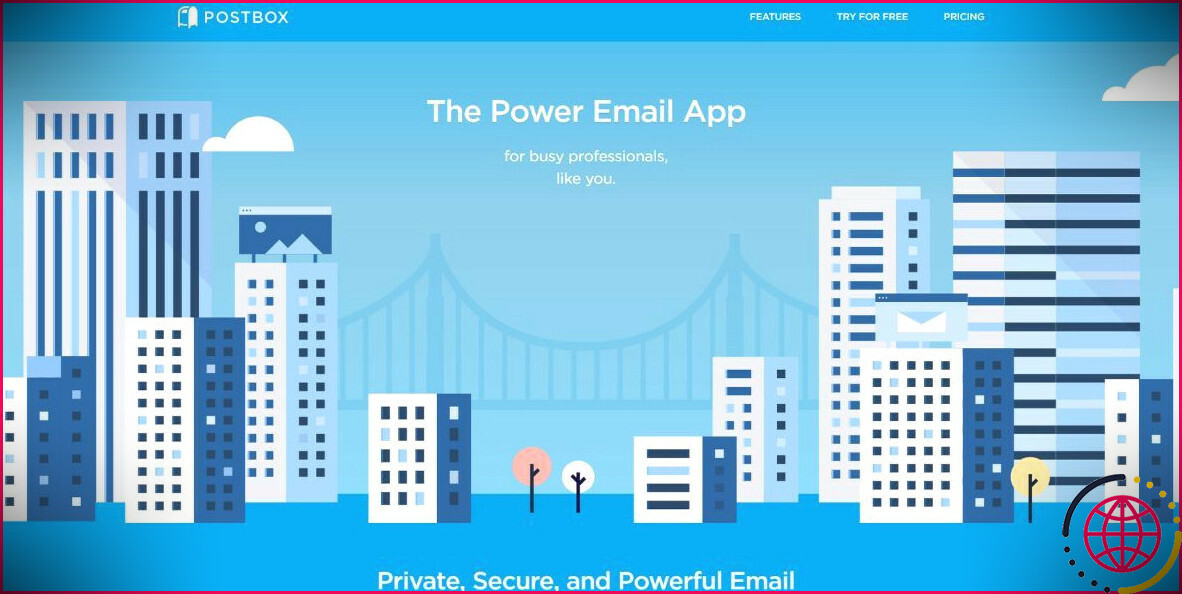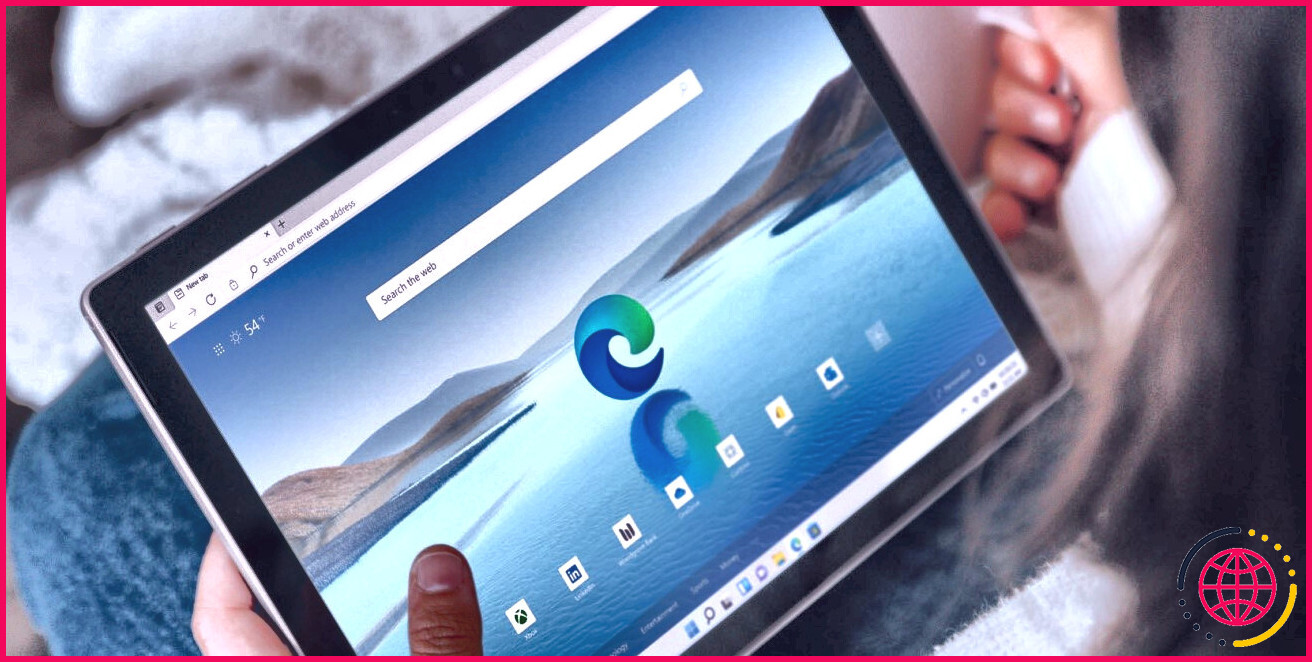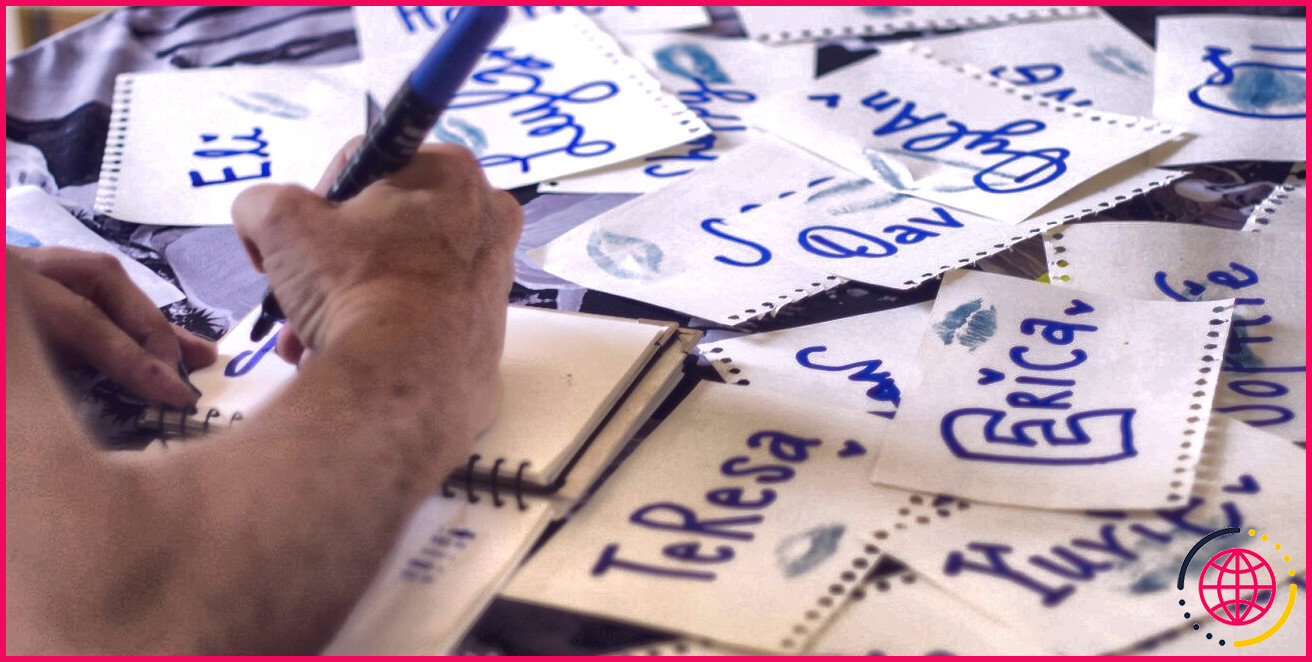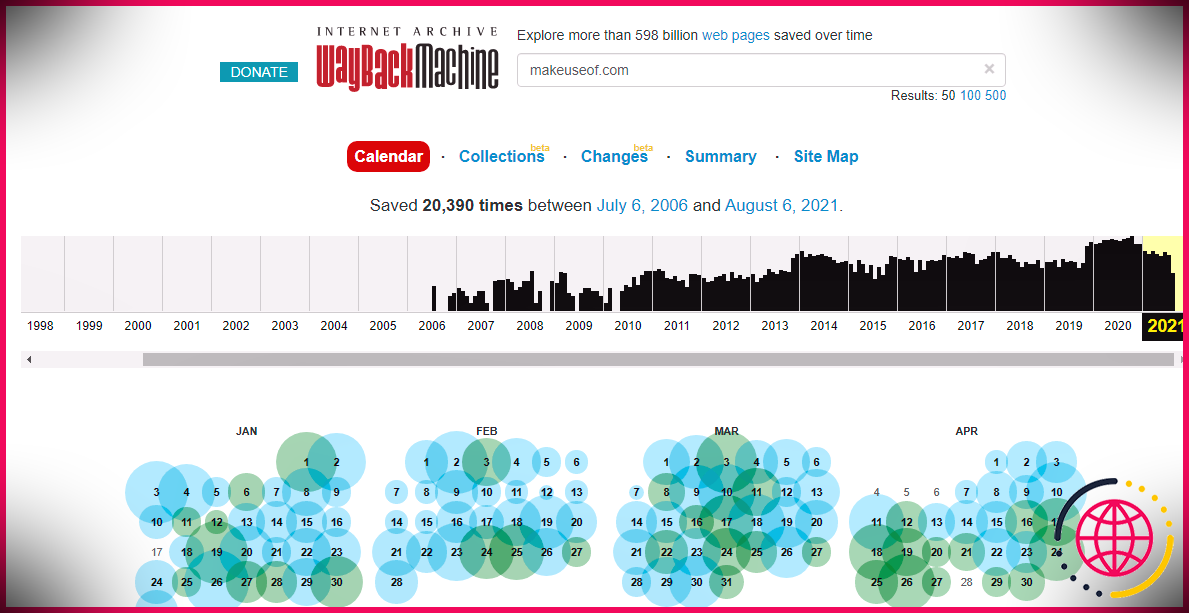Tout ce que vous devez savoir sur Leo : Le chatbot IA de Brave Browser
Leo, l’assistant de navigation à intelligence artificielle native de Brave, est là, et il fait déjà tourner les têtes avec ses fonctionnalités et ses caractéristiques. Leo n’est disponible que sur Nightly, la version de test et de développement du navigateur Brave.
Même si Leo est constamment en formation, cela ne signifie pas que vous ne pouvez pas l’utiliser pour vous amuser, tout comme ChatGPT. Leo s’attaquera à ses concurrents avec une pincée de sécurité en plus. Si vous voulez essayer Leo pendant sa phase de test, rendez-vous sur le navigateur Brave’s Nightly et commencez à utiliser le chatbot gratuitement.
Qu’est-ce que l’assistant textuel Leo AI de Brave ?
Leo de Brave est un assistant de chat indépendant sans rapport avec d’autres logiciels/services d’IA tiers. Il fonctionne avec Llama 2, le grand modèle linguistique (LLM) de Meta. Malgré l’absence de dépendance à l’égard de services tiers, Brave a gardé la sécurité au cœur de ses préoccupations, et même Leo garantit que les informations des clients sont toujours en sécurité.
Compte tenu de ses caractéristiques et de ses défis, Leo, en tant qu’assistant textuel, est capable de simuler des conversations avec des humains, ce qui en fait un bon choix pour les utilisateurs réguliers de Brave.
Comment télécharger et configurer Leo de Brave ?
Vous pouvez télécharger Leo sur votre machine, en fonction de votre système d’exploitation. Voici quelques méthodes pour télécharger Brave sur Windows, macOS et Linux.
Comment installer le navigateur Brave Nightly sur Windows
Pour installer le navigateur Brave’s Nightly sur Windows, suivez les étapes ci-dessous :
- Rendez-vous sur le site site Web de Brave Nightly.
- Cliquez sur l’onglet Télécharger Nightly pour Windows 64-bit .
- Une fois le fichier téléchargé, lancez-le et suivez les instructions à l’écran pour installer le fichier du navigateur sur votre machine Windows.
- Après l’installation, dès que l’interface du navigateur s’ouvre, vous obtenez les invites suivantes :
- Définissez Brave comme navigateur par défaut.
- Importer les paramètres.
- Aidez-nous à améliorer Brave.
Vous pouvez choisir d’ignorer l’option ou de continuer à configurer ces paramètres en fonction de vos besoins. Une fois que vous avez terminé, cliquez sur Terminer.
Télécharger: Brave Nightly pour Windows (Gratuit)
Comment installer le navigateur Brave Nightly sur macOS ?
Pour installer le navigateur Brave Nightly sur macOS, vous pouvez suivre les étapes suivantes :
- Ouvrez le site Web Nightly de Brave pour télécharger le fichier d’installation.
- Cliquez sur le texte en hyperlien sous le Télécharger Nightly pour Windows 64-bit .
- Une fois que le fichier exécutable est disponible, maintenez et faites glisser le fichier dans vos applications. Attendez que le fichier soit copié.
- Recherchez le navigateur du Brave dans la liste des menus. Double-cliquez sur l’application pour l’ouvrir.
- Suivez les instructions qui s’affichent à l’écran pour terminer les étapes d’installation en cours, et vous êtes prêt à commencer à l’utiliser.
Télécharger: Brave Nightly pour macOS (Gratuit)
Comment installer le navigateur Brave Nightly sur Linux
Pour installer le navigateur Nightly sur les systèmes d’exploitation Ubuntu et Debian, suivez les étapes ci-dessous pour l’installer en quelques étapes faciles :
Le curl fait partie intégrante de l’installation de la version Nightly sur Linux. Vous pouvez utiliser cette commande pour télécharger et installer les clés avec leurs paquets respectifs, ce qui aidera votre système à interagir facilement avec les dépôts de logiciels de Brave.
Une fois que vous avez téléchargé les clés, ajoutez le dépôt Nightly au répertoire /etc/apt/sources.list.d dans le dossier/etc/apt/sources.list.d.
Après avoir ajouté les dépôts, il est temps de mettre à jour votre système avec les commandes apt update et upgrade.
Enfin, il est temps d’installer le navigateur Nightly de Brave sur votre machine Linux avec la commande suivante :
Télécharger : Brave Nightly pour Linux (Gratuit)
Comment accéder à Brave’s Leo à partir du navigateur
Une fois que Leo est installé et disponible sur Brave Nightly, vous devez suivre les étapes ci-dessous pour y accéder :
- Lancez le navigateur Brave Nightly sur votre machine.
- Vous remarquerez un ensemble d’icônes sur le côté droit de votre navigateur. Vous pouvez trouver l’icône pour Leo en survolant les icônes.
- Cliquez sur l’icône pour le lancer. Acceptez les termes et conditions en cliquant sur le bouton Accepter et commencer
- L’invite de dialogue s’ouvre dès que vous cliquez sur le bouton, ce qui vous permet d’interagir avec Leo. Vous pouvez poser n’importe quelle question, comme vous le feriez avec n’importe quel autre moteur de discussion doté d’une intelligence artificielle.
Explication de la structure Leo de Brave
Comme ChatGPT, Bard ou tout autre assistant textuel, même Leo est construit sur un modèle ouvert de grand langage (LLM) Llama 2, alimenté par Microsoft et Meta. Voici quelques autres spécifications :
- Traitement du langage naturel (NLP): L’assistant de conversation est alimenté par des modèles de traitement du langage naturel, qui l’aident à comprendre et à assimiler les commandes, le langage et les termes couramment utilisés par les humains. Le NLP étant utilisé pour combler la distance entre un ordinateur et un humain, il a été largement utilisé dans le monde de l’IA.
- L’apprentissage automatique: Leo est entraîné sur différents ensembles de données textuelles pour l’aider à améliorer ses réponses et à élargir sa base de connaissances. Grâce aux algorithmes d’apprentissage automatique, il peut accéder aux référentiels de connaissances et s’appuyer sur les interactions avec les utilisateurs pour comprendre l’intention de la question et y répondre de manière pertinente.
Selon les développeurs de Brave :
Nous avons spécifiquement réglé l’invite du modèle pour qu’elle adhère aux valeurs fondamentales de Brave. Cependant, comme pour tout autre LLM, les résultats du modèle doivent être traités avec précaution pour éviter les inexactitudes ou les erreurs potentielles.
Que propose le chatbot Leo AI de Brave ?
Comme on pouvait s’y attendre, les fonctions d’IA de Leo sont dignes d’intérêt. La liste de ses fonctionnalités est la suivante :
- Qualités de résumé: Pourquoi parcourir le contenu d’un site web lorsque votre navigateur peut vous fournir un résumé clair en quelques clics ? En effet, la capacité de Leo à résumer le contenu d’un site web est une fonctionnalité très pratique. L’assistant textuel de Brave vous offre de nombreuses possibilités de résumer l’ensemble des critères de recherche ou le contenu de pages web individuelles.
- Réponses utiles: Vous pouvez demander des réponses à Leo, l’assistant IA du navigateur de Brave, chaque fois que vous avez des questions. Comme ChatGPT, Leo fournit des solutions précises. Étant donné qu’il est encore en phase de test, il lui reste encore beaucoup de chemin à parcourir. Néanmoins, après la sortie finale de la version stable, Leo deviendra un outil d’IA privilégié pour les utilisateurs de Brave.
- Signaler les problèmes de sécurité: Le navigateur Brave étant connu pour ses préférences en matière de sécurité, l’accent est toujours mis sur la sécurité des utilisateurs. Si vous remarquez une faille de sécurité ou un problème inhérent à Brave ou à ses composants dépendants, vous pouvez le signaler à Leo, qui le transmettra aux équipes concernées pour qu’elles y remédient. Leo, contrairement à ChatGPT, n’enregistre pas vos conversations précédentes ; chaque fois que vous rechargez votre chat, vous recommencez vos conversations.
Limites de Brave’s Leo
Malgré tous les éléments positifs de Leo, il y a quelques limitations inhérentes que vous devez garder à l’esprit. Voici quelques points à surveiller :
- Connaissances limitées: Les développeurs de Leo ont émis une mise en garde concernant son modèle de partage des connaissances et des réponses. Bien qu’il ait reçu une formation complète, Leo doit encore apprendre certaines choses. Étant donné que le modèle d’IA sous-jacent se développe avec les interactions, il doit encore se développer au maximum de son potentiel.
- Capacité de raisonnement: Il est essentiel de se rappeler que Leo est en fin de compte un assistant d’IA basé sur des textes. En même temps, il peut fournir des réponses et des correspondances solides à vos questions, mais ne peut pas réagir et fournir des arguments comme un humain. En bref, sa capacité de raisonnement est limitée.
- Aucune expérience du sarcasme et de l’humour: Leo est un assistant basé sur l’intelligence artificielle et ne doit pas être considéré comme plus que cela. Les entrées sont limitées et n’incluent pas l’accès au sarcasme ou à l’humour.
Leo AI, l’assistant textuel de Brave, en concurrence avec d’autres options
Il faut se rendre à l’évidence : de nombreux nouveaux outils d’IA apparaissent chaque jour. Brave n’est pas en reste, car Leo est sa réponse à ses concurrents. Bien qu’il soit en cours de formation, il continue d’attirer l’attention des utilisateurs du navigateur, qui sont impatients de voir quelles fonctionnalités finales Leo apportera dans la version stable.